Espero que todos volvamos en Enero con energías renovadas.
Aquí os dejo un vídeo navideño, muy de "nuestro estilo"... ¡Pasadlo bien!
http://aulainformatica.wordpress.com/
http://pcpi-almansa.blogspot.com/2008/12/crucigramas-y-demas.html

Realizar los siguientes ejercicios:

Defragmentar todos los martes a las 18:35
El programa contenido en el sector de arranque de la partición activa (nada que ver con el sector de arranque del disco duro visto antes) procederá al arranque del sistema operativo.
En el caso de WindowsXP, en el sector de arranque de la partición activa estarán el fichero boot.ini y el programa NTLDR, responsables de su arranque. El boot.ini es una especie de menú con todos los sistemas operativos disponibles en el PC, mira:
Cuando estos ficheros de arranque se dañan, sale una pantalla de error al intentar iniciar el ordenador, con uno de estos mensajes:
NTLDR is missing
NTLDR falta. Haz CTRL+ALT+SUPR para reiniciar.
NTDETECT V1.0 Checking Hardware ...
NTDetect Failed
Boot.ini no valido
Invalid Boot.ini
En clase hemos visto este un par de veces:
Resumiendo: Hoy vamos a usar el pendrive que montamos la semana pasada para hacer una puesta a punto de los PC de clase. A algunos ya os arranca lento, otros tenéis spyware y otros simplemente necesitáis un poco de limpieza informática.
Hoy vamos a usar el pendrive que montamos la semana pasada para hacer una puesta a punto de los PC de clase. A algunos ya os arranca lento, otros tenéis spyware y otros simplemente necesitáis un poco de limpieza informática.Práctica
Haz las siguientes tareas en el PC de tu compañero de la izda (no en el tuyo)
- Limpia programas innecesarios residentes
- Limpia temporales del navegador
- Dale un repaso al registro de Windows
- Pasa un antiespías
- Pasa un Antivirus
- Crea un punto de restauración de Windows cuando todo este listo
- Desgragmenta el disco (esto lo dejamos haciéndose el próximo martes en el recreo)

Práctica
1. Debes montar un ordenador con el mejor precio posible pero cumpliendo estos requisitos:- Fuente de alimentación silenciosa
- Refrigeración de todos los componentes, silenciosa
- Buena tarjeta de vídeo, sintonizadora y grabadora de Televisión, TDT, satélite, y con salida de alta definición HDMI. A pesar de su potencia, debe de ser silenciosa también
- Gran disco duro para grabar de la tele y bajar vídeos de Internet. Posibilidad de conectar disco duro externo mediante eSATA
- Chip de sonido HD 7.1
- Unidad regrabadora de Blu-Ray
- Caja atractica, especial para equipos HTPC, pero adecuada para placas base ATX (las normales)
- Procesador potente para manejar todo lo anterior (cuatro núcleos)
2. Copia las especificaciones de cada dispositivo elegido a un documento de Word que llamarás "Especificaciones"
3. Crea un cartel, con Word para que sea más fácil, en el que vendas tu equipo


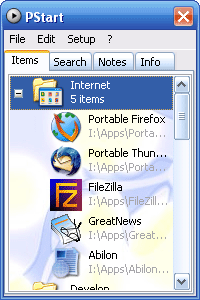
Ha sido diseñado para facilitar el acceso directo a las aplicaciones desde tus dispositivos USB y demás discos duros, sin necesidad de usar el explorador de Windows ni pérdidas de tiempo. También podrás instalarlo en el pendrive como si fuera un peculiar Menú de Inicio.
Práctica
1. Crea dos carpetas en el pendrive: Programas y Mis Documentos
2. Instala/Copia los programas a la carpeta Programas
3. Copia el fichero de ayuda con los detalles de los programas que hiciste ayer en el pendrive, carpeta Mis Documentos
4. Descárgate el programa PStart
5. Instálalo en el pendrive, con los programas anteriores y ejecútalo
6. Ahora solo falta configurar el menú: hacemos clic en opciones/buscar ejecutables. Los añadirá automáticamente al menú. Quitamos de él ejecutables no deseados y ordenamos el resto. Podemos añadir separadores para que todo quede más ordenado
Añadimos al menú un acceso directo a la carpeta del pendrive Mis Documentos
7. ¡Listo!

Práctica
Busca en estos enlaces una utilidad para cada una de las siguientes necesidades:
*http://spanish.getusb.info/55-software-portables-para-tener-una-super-memoria-usb/
*http://utilidades-pendrive.es.ethek.com/
1. Un limpiador de disco y registro, como el CCleaner que usamos antes
2. Un antivirus de emergencia
3. Un programa de inventariado del PC tipo al Aida32
4. Un firefox, para cuando nos topemos con un infame Explorer ;-)
5. Un programa para restaurar archivos formateados o borrados
6. Un programa para eliminar espías
7. Un grabador de CD/DVD
8. Otras tres aplicaciones que te parezcan interesantes
Escribe en un documento de Word una lista con los nombres de los programas escogidos y una breve descripción de lo que hace cada uno (será la Ayuda de tu USB)
Descarga los programas al disco duro de tu ordenador.
 Aquí os dejo el examen de ayer: ExamenMCI1-12-08
Aquí os dejo el examen de ayer: ExamenMCI1-12-08Copyright © 2008 PCPI Informática Vallecas 1
Diseño de Design Disease | Plantilla blogger por Blog and Web